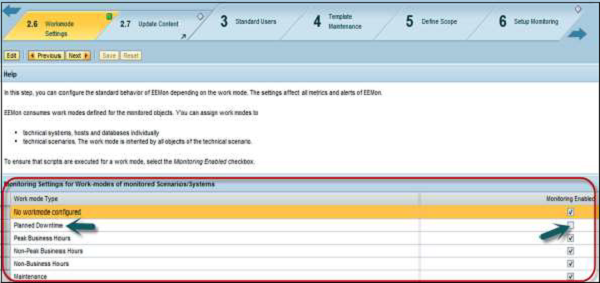SAP Solman - Infrastruktur
SAP Solution manager terdiri dari berbagai komponen infrastruktur- solusi manajemen aplikasi, dan lanskap TI yang lengkap. Solusinya menemukan - pemantauan teknis dan infrastruktur peringatan, informasi lanskap sistem, integrasi Manajer Solusi dengan Infrastruktur TI SAP.
Integrasi antara SAP Solman dan infrastruktur TI membawa lebih banyak keuntungan seperti -
- Anda dapat langsung mengakses data dari SAP Solution Manager mengenai proses Manajemen Layanan TI.
- Anda dapat menautkan Insiden, Masalah, dan Manajemen perubahan ke informasi infrastruktur.
- Ini memberikan informasi pemantauan yang ditingkatkan di dalam SAP Solution Manager.
Pemantauan Teknis dan Infrastruktur Peringatan
Infrastruktur memungkinkan Anda meningkatkan kesehatan sistem Anda dalam lanskap sistem yang kompleks. Ini memberikan banyak keuntungan dibandingkan pemantauan CCMS pusat umum.
Anda harus mengonfigurasi hanya sistem pusat - SAP Solution Manager dan konfigurasi ini didistribusikan secara otomatis ke sistem yang dikelola.
Fungsi berikut dapat dilakukan dengan menggunakan pemantauan Teknis dan infrastruktur peringatan -
- Anda dapat melakukan tampilan mendetail dari semua komponen infrastruktur.
- Agen diagnostik secara otomatis diperbarui dan dikonfigurasi.
- Ini menyediakan pemantauan dan peringatan ujung ke ujung untuk semua komponen di Lansekap.
- Anda dapat memantau dan mengelola peringatan infrastruktur di Kotak Masuk Peringatan Manajer Solusi SAP.
Pilih Pemantauan Teknis di bawah Operasi proses bisnis.
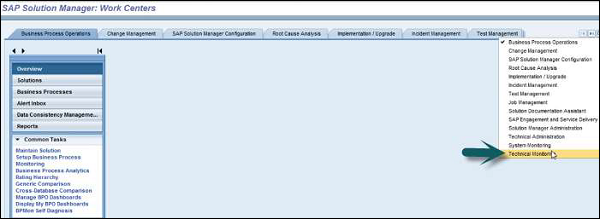
Di bawah Pemantauan teknis, Anda dapat melakukan berbagai jenis opsi pemantauan -
System Monitoring - Untuk melakukan pemantauan semua sistem di SAP Solman System Landscape.
Connection Monitoring - Ini digunakan untuk memantau koneksi di Infrastruktur TI Anda.
BI Monitoring - Ini untuk pemantauan Laporan.
PI Monitoring- Untuk memantau Integrasi Proses antara sistem yang berbeda. Anda dapat memilih dan memantau setiap komponen dalam lanskap ini dengan menggunakan tanggal dari Direktori Lansekap Sistem.
End-User-Experience monitoring - Untuk memantau kinerja dan ketersediaan sistem teknis dari lokasi yang berbeda.

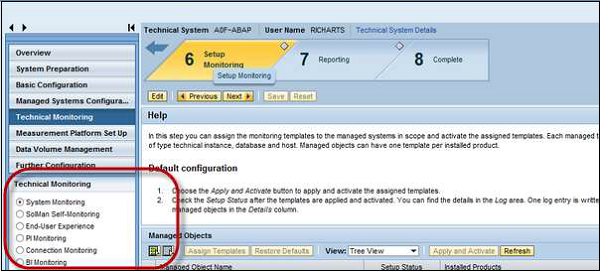
Manajemen Insiden Aplikasi dan Manajemen Perubahan
Di SAP Solution Manager, Incident managementterkait erat dengan meja Layanan untuk mengelola semua masalah Anda yang terkait dengan Aplikasi. Saat aplikasi gagal memberikan kinerja yang diperlukan selama jam layanan normal, Anda perlu memulihkan layanan ke operasi normal secepat mungkin. Proses ini dikenal sebagaiApplication Incident Management.
Change ManagementProses berkaitan dengan pengelolaan perubahan Infrastruktur. Ubah Permintaan dapat dimunculkan untuk setiap aktivitas perutean sepertiPatch management, atau perubahan mendesak untuk memulihkan aplikasi / layanan.
Step 1 - Untuk melakukan manajemen insiden dan manajemen perubahan, Anda dapat mencari bidang seperti jenis Fungsi, Produsen dan Nama CI menggunakan kriteria pencarian.
Step 2 - Dari nama insiden atau perubahan #, Anda dapat melihat detail Item Konfigurasi
Step 3 - Di bawah data Master, ada tautan untuk mencari CMDB dan LMDB.
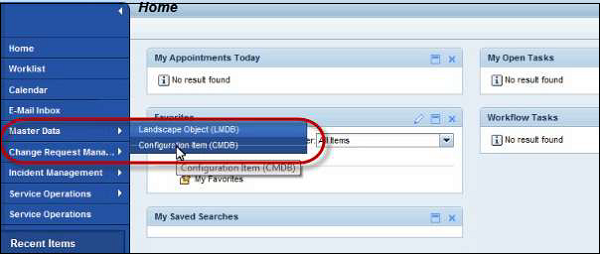
Step 4 - Untuk melihat semua transaksi yang ditetapkan- Insiden # dan Ubah # ke item Konfigurasi, Anda dapat melakukan pencarian di CMDB.
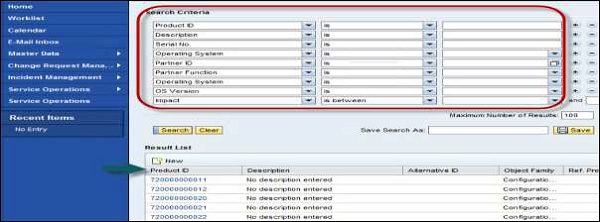
Step 5 - Dengan mengklik CI mana saja, Anda dapat melihat semua detail teknis, data organisasi objek untuk CI seperti yang ditunjukkan di bawah ini -
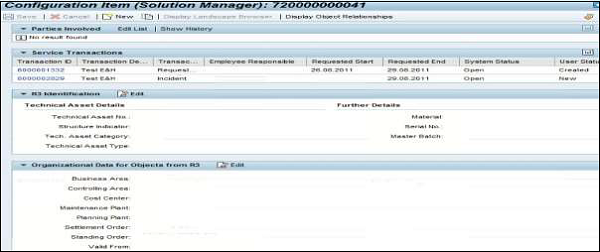
Step 6 - Berdasarkan item Konfigurasi, ID produk, atau ID objek, Anda dapat membuat permintaan Insiden atau Perubahan di Manajer Solusi.
CI tersedia di bawah ID Objek dalam detail Insiden seperti yang ditunjukkan di bawah ini -
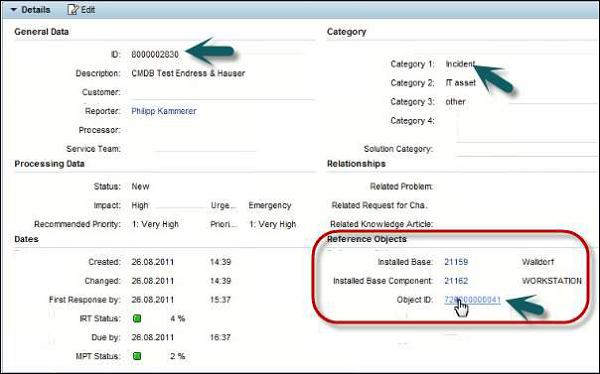
Dalam infrastruktur Manajemen Solusi SAP, Anda dapat menggunakan Database Manajemen Lanskap (LMDB), yang merupakan tempat penyimpanan informasi lanskap pusat. Ia menggunakan informasi yang sama dengan System Landscape Directory (SLD) untuk memasukkan informasi sistem.
Koneksi LMDB ke SLD
LMDB mendapatkan semua informasi dari System Landscape Directory tempat semua sistem mendaftar sendiri. Sebagian besar sistem teknis berisi pemasok data yang memberikan informasi langsung ke SLD untuk pendaftaran.
LMDB menerima perubahan SLD secara otomatis ketika perubahan terjadi, menggunakan polling oleh LMDB, atau pemberitahuan perubahan aktif oleh SLD.
Mode Kerja
Anda dapat menggunakan berbagai mode kerja di SAP Solution Manager untuk melakukan aktivitas berikut -
- Maintenance
- Migrasi Sistem
- Peningkatan patch
- Menyesuaikan perubahan
Mode kerja dapat dibagi menjadi dua kategori lebih lanjut -
Mode kerja teknis
Jenis mode kerja Teknis berikut dapat digunakan -
Planning Downtime- Mode kerja teknis didefinisikan sebagai mode kerja di mana sistem secara teknis mati dan Anda tidak memiliki akses. Administrator sistem dapat menggunakan mode kerja ini untuk melakukan tugas administrasi terencana yang hanya dapat dilakukan selama waktu henti.
Maintenance Mode- Mode kerja di mana sistem secara teknis aktif dan Anda tidak memiliki akses. Administrator sistem dapat menggunakan mode kerja ini untuk melakukan tugas administrasi terencana yang hanya dapat dilakukan selama pemeliharaan.
Mode Kerja Bisnis
Jenis mode kerja bisnis berikut dapat digunakan -
- Jam Kerja Puncak
- Jam Kerja Non-Puncak
- Non-Jam Kerja
Note - Untuk menggunakan fungsi pelaporan Manajemen Mode Kerja, Pemantauan dan Pelaporan harus diaktifkan untuk sistem yang dikelola.
Peran
Peran berikut diperlukan untuk melakukan manajemen mode Kerja dan aktivitas kalender TI -
- SAP_SM_DTM_DIS Manajemen Mode Kerja (Tampilkan otorisasi)
- SAP_ITCALENDER Tampilan Mode Kerja di Kalender IT
- SAP_NOTIF_DISP Notification Management
- Pusat Kerja SAP_SMWORK_SYS_ADMIN: Administrasi Teknis
- SAP_ITCALENDER Tampilan Mode Kerja di Kalender IT
Merencanakan Mode Kerja
Untuk Merencanakan mode Kerja, Anda harus menavigasi ke Pusat Kerja Administrasi Teknis.
Step 1 - Pilih Manajemen Mode Kerja → Jenis Pilihan area, pilih jenis komponen.
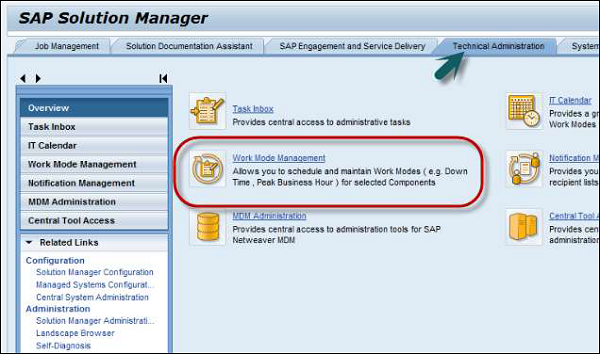
Step 2 - Jika Anda memilih jenis komponen selain EEM Robots, lakukan hal berikut -
- Masuk ke area pilihan detail, pilih kueri.
- Kelompokkan komponen teknis dalam kueri untuk akses yang lebih cepat.
- Dalam kueri, pilih komponen teknis → Pilih Manajemen Mode Kerja
- Menampilkan mode kerja, tertanam atau di jendela baru.
(Robot EEM digunakan untuk melakukan pemantauan pengguna Akhir dan merupakan agen run time. Ini digunakan untuk memutar ulang skrip dan satu robot per lokasi pemantauan diperlukan untuk melakukan pemantauan EEM),
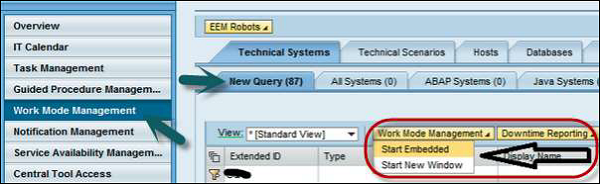
Step 3- Tampilan hierarki dari komponen teknis dan detail mode kerja saat ini dan berikutnya ditampilkan. Selanjutnya adalah memilih komponen. Anda dapat melihat daftar mode kerja untuk komponen tersebut.
Step 4- Jika Anda telah memilih tipe komponen Robot EEM, pilih robot. Daftar mode kerja untuk robot ditampilkan.
Step 5- Masuk ke Mode Jadwal Kerja. Dalam Mode Kerja Jadwal untuk area layar komponen teknis, Anda dapat memasukkan data yang diperlukan.
Note - Anda hanya dapat merencanakan jam kerja puncak, jam kerja bukan jam sibuk, atau jam bukan jam kerja untuk robot EEM.
Mengonfigurasi Pemantauan Teknis sesuai Mode Kerja
Di SAP Solution Manager, Anda dapat mengatur mode kerja untuk Sistem Teknis, database, dan skenario teknis. Anda dapat menonaktifkan pemantauan teknis lengkap atau mengubah ambang metrik tunggal dari sistem tertentu.
Untuk setiap mode kerja, Anda dapat menentukan apakah pemantauan diaktifkan atau tidak. Jika Anda mengamati bahwa filePlanned Downtime kotak centang tidak dipilih, itu berarti peringatan dan pemantauan dinonaktifkan